Tabla de Contenido
![]() Sobre el autor
Sobre el autor
![]() Artículos Relacionados
Artículos Relacionados
-
-
-
-
Introducción
Cuando un archivo de vídeo se rompe por diversos motivos, es difícil devolverlo a su estado original. Incluso si pudieras reproducirlo, no funcionaría con la mayoría de los reproductores de vídeo.
En realidad, un archivo de vídeo es un conjunto de datos que trabajan juntos para producir el vídeo que quieres ver. Si una de estas piezas de datos se daña, el vídeo se romperá. Por ejemplo, no puedes reproducir un archivo de vídeo de forma continua cuando el índice está dañado.
Comprueba los siguientes síntomas para determinar si el vídeo está dañado.
- Archivos de vídeo corruptos.
- Cuando tu archivo de vídeo no tiene sonido, o sólo tiene audio.
- Problemas de sincronización entre audio y vídeo.
- Aparece una pantalla negra en los vídeos.
- Se ha producido un error en la cabecera, el control deslizante y el fotograma del vídeo.
- Al reproducir vídeos aparece un mensaje de error del tipo "no se ha podido reproducir el vídeo" o "no se ha podido cargar el archivo multimedia".
- El vídeo tiene movimiento irregular, es granuloso, está pixelado, está congelado.
- Vídeos que parpadean.
- Interrupciones en la reproducción de vídeo, o la reproducción es entrecortada o entrecortada.
Los archivos de vídeo pueden corromperse por diferentes motivos. Por ejemplo.
- Se ha producido un apagado inesperado de la cámara.
- Conexión a Internet inestable.
- Tu ordenador se apagó incorrectamente.
- Descargas o transferencias multimedia interrumpidas o incompletas.
- Se ha producido un error al escribir o leer los datos
- Ataques de virus.
En esta situación, puede que necesites una herramienta para reparar tu archivo de vídeo; de lo contrario, no podrás verlo. Tu mejor opción puede variar a la hora de resolver todos tus problemas de formato de vídeo. Es posible probar herramientas online o instalar software gratuito. En esta guía se presentan tres métodos para recuperar tu archivo de vídeo.
Cómo arreglar un vídeo corrupto online
EaseUS ofrece un producto llamado Reparación de Vídeo Online de EaseUS que permite a los usuarios reparar en línea archivos de vídeo dañados. Es una herramienta gratuita que funciona directamente desde tu navegador, sin necesidad de instalación.
Diseñado específicamente para reparar todo tipo de archivos de vídeo, RepairVideo es fácil de usar. Puedes utilizar el programa para reparar archivos de vídeo dañados, estropeados, desincronizados o rotos por muchas razones diferentes.
Unos simples clics de ratón bastan para reparar archivos de vídeo con RepairVideo. RepairVideo no sólo repara archivos de vídeo, sino que también los convierte a otros formatos, por ejemplo.
Este programa es capaz de restaurar archivos de vídeo eliminados, formateados, corruptos, inaccesibles y borrados de cualquier soporte, incluidos disquetes, CD-ROM, DVD-ROM, tarjetas de memoria, discos duros externos, etc.
Se pueden recuperar archivos de vídeo de AVI, MPEG, WMV, ASF, 3GP, 3G2, FLV, MP4, MOV, MKV, RM, RMVB, TS, DV, DAT, HDMOV y otros formatos de vídeo populares. Además, es capaz de recuperar archivos de vídeo de particiones de vídeo dañadas o corruptas.
Paso 1. Abre Reparación de Vídeos Online de EaseUS y carga el vídeo problemático
Abre la página de Reparación de Vídeos Online de EaseUS: https://repair.easeus.com/es/, haz clic en "Sube vídeo", o arrastra y suelta un vídeo corrupto, roto o que no se reproduzca en el área adecuada para cargarlo.
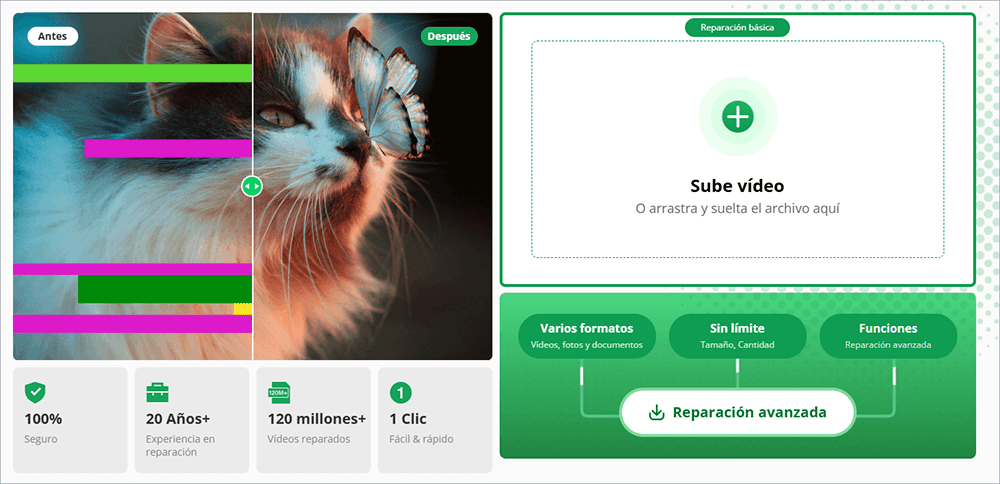
Paso 2. Introduce una dirección de correo electrónico válida y empieza a reparar el vídeo
Introduce una dirección de correo electrónico válida y haz clic en "Iniciar la reparación" para cargar y reparar el vídeo defectuoso.
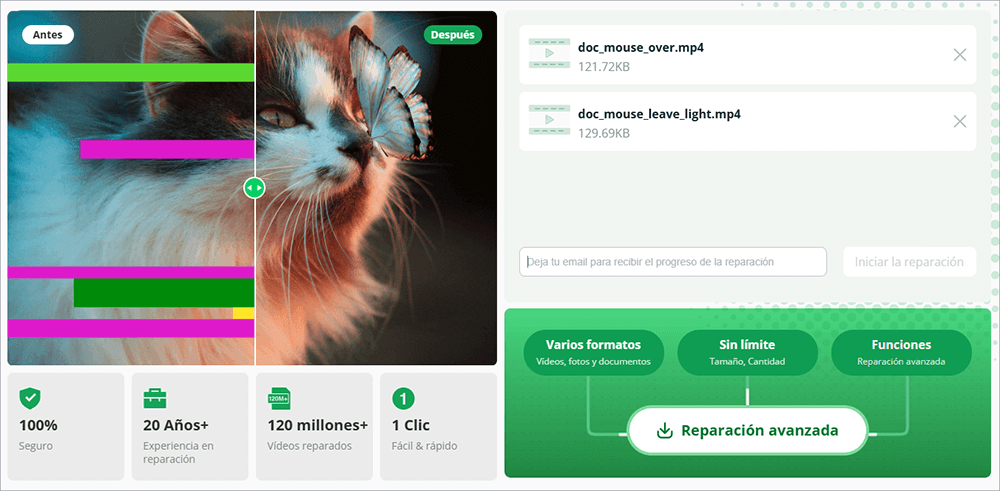
Paso 3. Espera a que finalice el proceso automático de carga y reparación
Esta herramienta de reparación online cargará y reparará automáticamente el vídeo corrupto por ti. Puedes dejar abierta la página de reparación y seguir haciendo otras cosas.
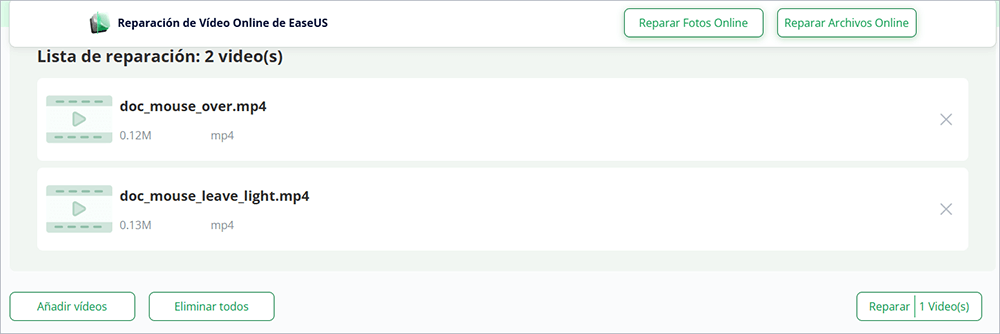
Paso 4. Introduce el código de extracción y descarga el vídeo reparado
Cuando finalice el proceso de reparación, podrás previsualizar el vídeo en el panel derecho. Además, recibirás un correo electrónico con un código de extracción del vídeo.
Ve a buscar el código, vuelve a abrir la página de reparación en línea. A continuación, haz clic en "Descargar vídeo" e introduce el código de extracción, haz clic en "OK" para empezar a descargar el vídeo reparado.
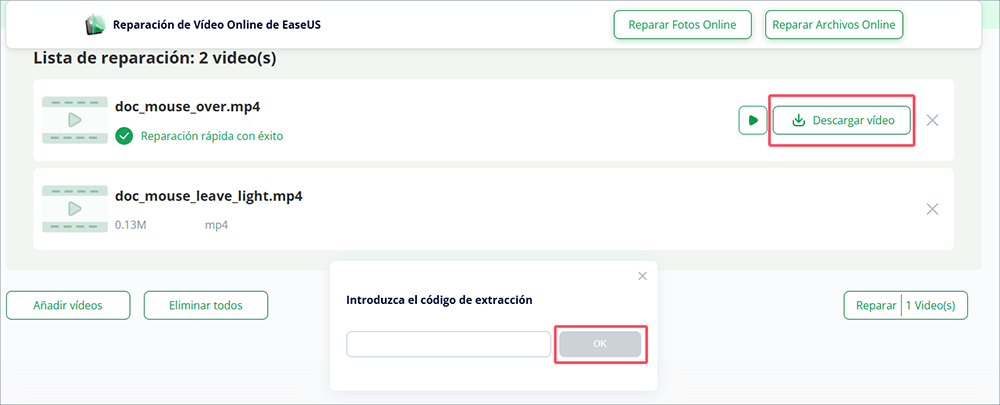
Cómo reparar archivos de vídeo con el software de reparación de vídeo
Utilizar herramientas online para reparar vídeos corruptos puede ahorrar espacio de almacenamiento, pero a veces el tipo o tamaño del archivo es limitado. Por eso te recomendamos un software de reparación de vídeo, y puedes reparar varios vídeos a la vez con un programa de reparación de vídeo. No es fácil encontrar una herramienta de reparación segura y fácil de usar como EaseUS Fixo Reparación de Vídeo, y puedes descargar gratuitamente esta herramienta haciendo clic en el siguiente botón verde.
¿Qué problemas puede solucionar EaseUS Fixo Reparación de Vídeo? Puedes consultar la siguiente información para saber más:
- El archivo MP4 no se reproduce en el PC o portátil local.
- El audio y el vídeo no están sincronizados, o el vídeo no tiene sonido.
- Los archivos de vídeo no se pueden abrir con un código de error.
- Los vídeos se vuelven borrosos de repente después de descargarlos.
EaseUS Fixo Reparación de Vídeo puede arreglar más que la corrupción de vídeo; también puede reparar fotos y documentos corruptos y es funcional y potente. Para conocer el tutorial detallado sobre cómo reparar vídeos corruptos con la herramienta de reparación de EaseUS aquí:
Primero usa el botón de abajo para descargar gratis el programa EaseUS Fixo.
Trustpilot Valoración 4,7
Descarga segura
Paso 1. Abre Fixo en tu PC local. Haz clic en "Reparación de vídeos" y añade los archivos de vídeo MP4/MOV/AVI/MKV/3GP/FLV/MKV/WMV dañados haciendo clic en "Añadir vídeo(s)".

Paso 2. Mueve el puntero a un vídeo y haz clic en el botón "Reparar" para iniciar el proceso de reparación de un único vídeo. Si quieres reparar todos los vídeos, haz clic en "Reparar todo(s)".

Paso 3. Espera unos minutos y los vídeos corruptos se repararán. Haz clic en el icono de reproducción para previsualizar los vídeos. Puedes guardar un único vídeo haciendo clic en el botón "Guardar" situado junto al icono de reproducción. Si quieres guardar todos los vídeos reparados, elige "Guardar todo(s)".

Paso 4. Si la reparación rápida falla, debes utilizar el modo de reparación avanzada. Haz clic en "Reparación Avanzada" y añade un vídeo de muestra.

Paso 5. Aparecerá una lista con información detallada sobre los vídeos corruptos y de muestra. Haz clic en "Reparar Ahora" para iniciar el proceso avanzado de reparación de vídeo. Cuando finalice la reparación, podrás ver los vídeos y hacer clic en el botón "Guardar" para guardar los archivos de vídeo reparados en un destino adecuado.

Reparar un archivo de vídeo dañado con VLC Media Player
A veces, podrás reproducirlos en tu ordenador utilizando VLC Media Player.
VLC Media Player es de código abierto y gratuito. Es compatible con la mayoría de los formatos multimedia actuales. Por ejemplo, puede reproducir varios archivos multimedia, como DVD, CD de audio y VCD, así como diversos protocolos de streaming.
El reproductor multimedia VLC empezó siendo básico, pero desde entonces se ha vuelto mucho más potente. Tiene una interfaz sencilla y un diseño ligero que lo hace ideal para el uso diario. Dispone de reproducción de archivos durante las descargas, y también de varias funciones como la gestión de listas de reproducción de vídeos.
VLC Media Player puede utilizarse para reproducir casi cualquier tipo de archivo de vídeo, como AVI, MP4, MKV, MPG, VOB, 3GP, FLV, etc. VLC Media Player reproduce casi todos los archivos de vídeo, lo que lo convierte en uno de los reproductores de vídeo más útiles.
Además, es capaz de reparar archivos de vídeo dañados que no puedes reproducir. Para recuperar archivos de vídeo dañados, tendrás que convertirlos a otro tipo de archivo.
A continuación encontrarás un procedimiento paso a paso para arreglar tus archivos de vídeo no reproducibles.
Paso 1. Tras abrir VLC Media Player, haz clic en la pestaña Multimedia y, a continuación, en Convertir/Guardar.

Paso 2. Cuando hagas clic en el botón Añadir, se te permitirá añadir vídeos que requieran transcodificación.

Paso 3. Especifica el nombre y la ubicación del archivo en los campos Nombre de archivo y Ubicación del cuadro Convertir.

Paso 4. Haz clic en "Convertir/Guardar" para empezar. A continuación, podrás seleccionar el códec de entrada en la lista Perfil.

Paso 5. Cuando hayas elegido el método de perfil, haz clic en el botón Iniciar, VLC Media Player se encargará del resto del proceso por ti.

Conclusión
Utilizando tres métodos, aprendimos a reparar archivos de vídeo. Los archivos de vídeo se pueden convertir a otros tipos de formatos utilizando el VLC Media Player. A menudo, reparará tus archivos dañados.
La versión online y versión del escritorio de EaseUS Fixo Reparación de Vídeo también te permiten reparar cualquier archivo de vídeo a través de un navegador o software. Las herramientas son compatibles con casi todos los dispositivos y admiten una gran variedad de formatos de archivo. Haciendo clic en unos pocos botones, puedes recuperar fácilmente tu vídeo no reproducible, independientemente de su causa.
Considera qué software se adapta mejor a tus necesidades.
Si tienes alguna pregunta, ponte en contacto con nosotros a través de [email protected].
Sobre el autor
Pedro es un editor experimentado de EaseUS centrado en la redacción de temas sobre tecnología. Familiarizado con todo tipo de software de recuperación de datos, copia de seguridad y restauración, software de edición de vídeo y grabación de pantalla, etc. Todos los temas que elige están orientados a proporcionar información más instructiva a los usuarios.
Artículos Relacionados
-
Las 5 mejores formas de solucionar la pantalla verde al reproducir vídeos [100% de funcionamiento]
![Luis]() Luis
2025/10/17
Luis
2025/10/17 -
Cómo solucionar el error 0xa00f4244 - No se encuentra la cámara
![Luna]() Luna
2025/10/17
Luna
2025/10/17
-
Solucionado: Cómo arreglar un vídeo borroso | 3 métodos sencillos
![Luis]() Luis
2025/10/17
Luis
2025/10/17 -
Abrir un documento de Word protegido con contraseña [Fácil]
![Luis]() Luis
2025/10/17
Luis
2025/10/17
